Comment sauvegarder votre iPhone X - de 3 façons différentes?
Feb 11, 2025 • Déposé à: Solutions Mobiles Complètes • Des solutions éprouvées
Chaque utilisateur de smartphone sait à quel point il est important de sauvegarder ses données importantes. Si vous ne voulez pas perdre vos photos, vidéos, contacts, messages, ou tout type de contenu dans votre iPhone X, il est important d'apprendre comment sauvegarder les données d'iPhone X. Si vous avez un iPhone X neuf, vous devriez avoir l'habitude de créer une sauvegarde de manière régulière. Après avoir une sauvegarde iPhone X, vous pouvez facilement la restaurer pour récupérer votre sauvegarde de données. Dans cet article, nous allons vous apprendre à sauvegarder iPhone X dans iCloud et dans le stockage local via iTunes et Dr.Fone.
Partie 1: Comment sauvegarder iPhone X dans iCloud?
Par défaut, chaque utilisateur d'iPhone obtient un stockage gratuit de 5GB dans iCloud. Plus tard, vous pouvez agrandir cet espace en achetant plus de stockage. Tout comme d'autres appareils iOS populaires, vous pouvez également sauvegarder l'iPhone X dans iCloud. Sans connecter votre iPhone à votre système, vous pouvez simplement créer une sauvegarde complète. Vous pouvez même activer l'option de sauvegarde automatique planifiée aussi. Plus tard, un fichier de sauvegarde iCloud peut être utilisé pour restaurer un appareil. Pour savoir comment sauvegarder l'iPhone X dans iCloud, procédez comme suit:
- 1. Déverrouillez votre iPhone X et accédez à ses paramètres > option iCloud.
- 2. Appuyez sur l'option” Sauvegarde " et assurez-vous que la sauvegarde iCloud est activée.
- 3. En plus, vous pouvez activer ou désactiver l'option de sauvegarde pour tout type de contenu à partir d'ici.
- 4. Pour effectuer une sauvegarde immédiate, appuyez sur le bouton ”Sauvegarder maintenant".
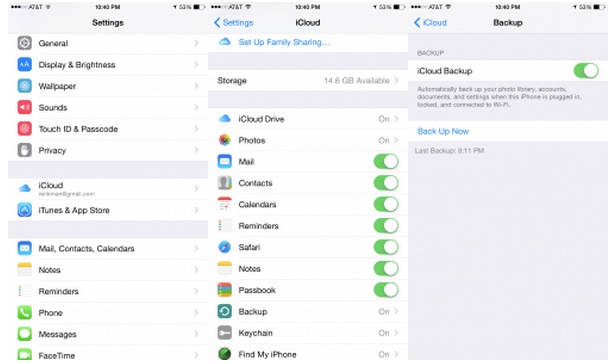
Avant de continuer, assurez-vous d'avoir une connexion internet stable. Cela peut prendre un certain temps pour sauvegarder l'iPhone X dans iCloud et une grande partie de votre utilisation du réseau serait également consommée dans ce processus.
Partie 2: Comment sauvegarder iPhone X dans iTunes?
Vous pouvez également avoir l'aide d'iTunes pour effectuer une sauvegarde de l'iPhone X sans aucun problème. Même si vous ne serez pas en mesure de créeer une sauvegarde sélective, c'est un processus plus rapide que iCloud. En ayant l'aide d'iTunes, vous pouvez créer une sauvegarde de votre appareil soit dans iCloud ou dans le stockage local. Vous pouvez apprendre à sauvegarder l'iPhone X via iTunes en suivant ces étapes:
- 1. Pour commencer, lancez une version d'iTunes mise à jour. Si l'iTunes que vous utilisez n'est pas mis à jour, il se peut qu'il ne détecte pas votre iPhone X.
- 2. Attendez un moment pour qu'iTunes détectera votre téléphone. Vous pouvez simplement aller à l'icône de l'appareil et sélectionner votre iPhone X.
- 3. Ensuite, visitez la section "Résumé" du panneau à gauche pour obtenir toutes les options liées à votre appareil.
- 4. Sous la section “Sauvegarde”, vous pouvez choisir de faire une sauvegarde de votre appareil (ou restaurer).
- 5. De là, vous pouvez sélectionner si vous souhaitez créer une sauvegarde dans iCloud ou le stockage local.
- 6. Après avoir fait votre sélection, cliquez sur le bouton “sauvegarder maintenant” pour préparer un fichier de sauvegarde de votre contenu.
- 7. Attendez un moment car iTunes créera une sauvegarde des données de votre appareil. Plus tard, vous allez dans "Préférences" d'iTunes > "Périphériques" et vérifiez le dernier fichier de sauvegarde.
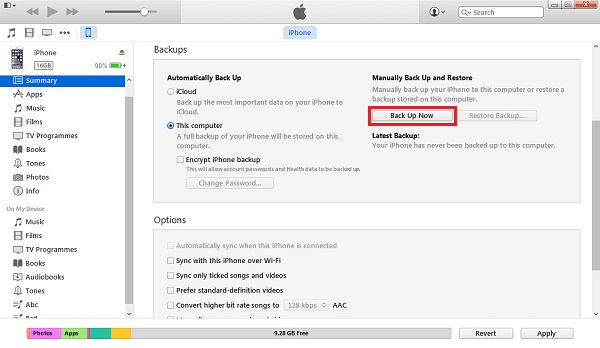
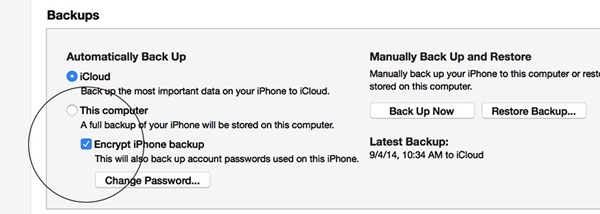
Partie 3: Comment sauvegarder l'iPhone X de manière sélective en utilisant Dr.Fone?
Si vous souhaitez effectuer une sauvegarde sélective de vos données, vous pouvez simplement utiliser Dr.Fone Sauvegarde et restauration des données d'iOS. À part de l'outil Dr.Fone, il fournit des résultats sécurisés et fiables 100% tout en effectuant la sauvegarde d'iPhone X. L'outil est déjà compatible avec toutes les principales versions d'iOS (y compris iOS 13). Vous pouvez simplement connecter votre iPhone X et créer une sauvegarde de vos données en un seul clic. L'application peut également être utilisée pour restaurer votre sauvegarde dans iPhone X ou tout autre appareil.
Dr. Fone sauvegarde et restauration des données iOS supporte presque tous les types de contenu comme des photos, vidéos, audios, messages, contacts, journaux d'appels, notes et plus encore. Il dispose d'une application de bureau dédiée pour le système Mac et Windows. Les utilisateurs ne connaîtront aucun type de perte ou de compression de données lors de l'utilisation de cet outil. Contrairement à iTunes ou iCloud, vous serez en mesure de sélectionner le type de données que vous souhaitez sauvegarder. Vous pouvez simplement suivre ces étapes pour apprendre à sauvegarder l'iPhone X en utilisant Dr.Fone.

Dr. Fone - sauvegarde de téléphone (iOS)
La sauvegarde et restauration des données iOS devient Flexible.
- Un seul clic pour sauvegarder l'ensemble de l'appareil iOS dans votre ordinateur.
- Cela permet de prévisualiser et de restaurer n'importe quel fichier de la sauvegarde vers un appareil.
- Exportez ce que vous voulez depuis la sauvegarde vers votre ordinateur.
- Aucune perte des données dans les appareils pendant la restauration.
- Sauvegarde et restauration sélectivement toutes les données que vous voulez.
- Supporte iPhone X/8/7/SE/6/6 Plus/6s/6s Plus/5s/5c/5/4/4s qui exécutent iOS 13 à 4
- Entièrement compatible avec Windows 10 ou Mac 10.15.
1. Tout d'abord, téléchargez Dr.Fone dans votre Windows ou Mac. Installez-le dans votre système en suivant les instructions dans l'écran.
2. Connectez votre iPhone X au système et lancez l'application de bureau Dr.Fone. Parmi toutes les options fournies, sélectionnez "Sauvegarde du téléphone" pour effectuer une sauvegarde iPhone X.

3. L'interface vous permettra de choisir le type des données que vous souhaitez sauvegarder. Si vous voulez faire une sauvegarde complète de votre appareil, activez l'option “Sélectionner tout”. Autrement, vous pouvez simplement choisir le type de contenu que vous souhaitez sauvegarder.

4. Après avoir fait votre sélection, cliquez sur le bouton ”Sauvegarder" pour continuer.
5. Asseyez-vous et détendez-vous pendant que l'application fera une sauvegarde du contenu de l'iPhone X que vous avez sélectionné. Assurez-vous que votre appareil ne sera pas déconnecté pendant le processus. Vous pouvez également voir la progression depuis l'écran aussi.

6. Lorsque l'ensemble du processus serait terminé avec succès, vous serez informé. Depuis l'interface native de l'application, vous pouvez simplement prévisualiser votre sauvegarde aussi. Il serait séparé en différentes catégories.

Après avoir terminé le processus, vous pouvez simplement déconnecter votre appareil en toute sécurité et l'utiliser selon vos besoins.
Maintenant, quand vous savez comment sauvegarder iPhone X de différentes façons, vous serez certainement en mesure de garder vos données en toute sécurité. Il suffit d'aller dans l'option de votre choix pour sauvegarder iPhone X dans l'iCloud, iTunes ou en utilisant Dr.Fone. Nous recommandons Dr.Fone car il effectue une sauvegarde sélective de vos données de manière rapide et fiable. C'est un outil remarquable et il sera certainement plus facile pour vous de gérer vos données d'iPhone d'une manière facile et sans problème.
















Blandine Moreau
staff Editor